Kodiの字幕とは?使う価値があるのか?2025年版
Kodiの字幕アドオンは、視聴者が異なる言語でテレビ番組や映画を楽しむために不可欠な機能です。字幕は、画面の下部に表示されるテキストで、ビデオの対話を文字化したものです。
パート1: Kodiの字幕とは?
Kodiの字幕は、人気のオープンソースメディアプレーヤーKodiの重要な機能です。字幕は、映画やテレビ番組で発生する対話や音声を文字で表示するもので、特に耳の不自由な人や、自分の言語以外の言語でコンテンツを視聴する人にとって非常に役立ちます。
Kodiの字幕は簡単に有効化およびカスタマイズでき、視聴体験をより楽しく、アクセスしやすくします。母国語で字幕を必要とする場合や、語学力を向上させたい場合でも、Kodiの字幕は素晴らしいツールです。

パート2: Kodiの字幕は使う価値があるのか?
さて、Kodiの字幕が何であり、視聴体験をどのように向上させるかについて学んだので、次の疑問は「Kodiの字幕アドオンを使用する価値があるのか?」ということです。答えはあなたの個人的な好みや視聴習慣によります。
もしあなたが自分の言語以外の言語で頻繁に映画やテレビ番組を視聴する場合、または特定のコンテンツでアクセントや対話を理解するのが難しい場合、Kodiの字幕は視聴体験を完全に楽しむための貴重なツールとなります。さらに、フォント、サイズ、色、画面上の位置など、自分の好みに合わせて字幕をカスタマイズできる場合、Kodiの字幕は視聴体験を確実に向上させます。
パート3: Kodiで字幕を取得する方法
Kodiの使用が初めてであったり、視聴体験を向上させたい場合、字幕を追加することで大きな違いが生まれます。幸いなことに、Kodiで字幕を取得するプロセスは非常に簡単で、映画やテレビ番組の楽しみを大幅に向上させることができます。このセクションでは、Kodiで最適な字幕を簡単に取得する方法を紹介します。
ステップ1: Kodiで字幕を有効にする
コンテンツに字幕を追加する前に、Kodiの設定メニューに移動し、プレイヤー設定オプションを選択します。このセクションで、字幕をオンまたはオフに切り替えるためのサブメニューを見つけることができます。
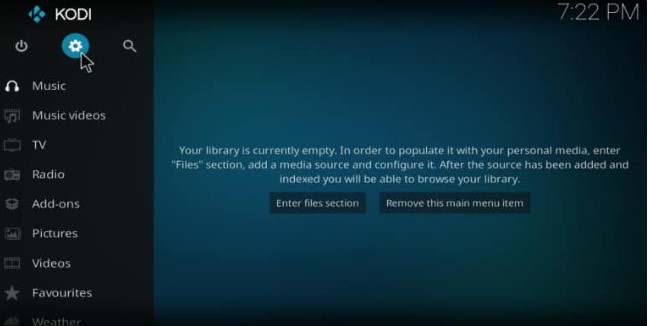
ステップ2: 適切なアドオンを選択する
Kodiでコンテンツの字幕にアクセスする最も簡単な方法の一つは、字幕アドオンを使用することです。OpenSubtitlesやSubsceneなど、Kodi用の人気のある字幕アドオンがいくつかあり、映画やテレビ番組の字幕を見つけてダウンロードするのに役立ちます。
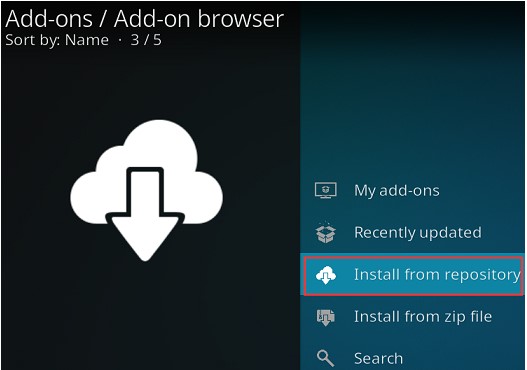
ステップ3: Kodiの字幕を検索する
字幕アドオンをインストールしたら、Kodiでコンテンツの字幕を検索し始めることができます。映画やテレビ番組をKodiで視聴し始め、プレイヤー設定内の字幕メニューに移動します。ここから、先にインストールした字幕アドオンを選択し、特定のメディアの字幕を検索することができます。
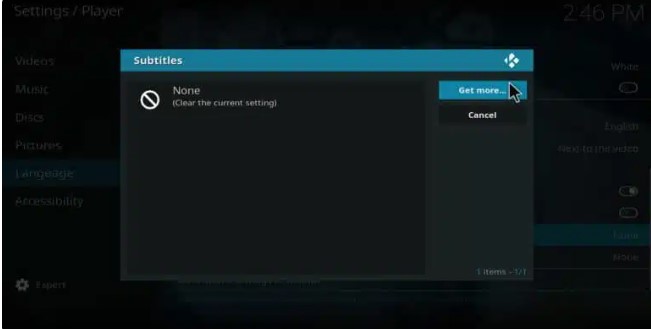
ステップ4: Kodiで字幕をダウンロードする
コンテンツに適した字幕が見つかったら、それを簡単にダウンロードしてKodiで使用できます。ダウンロードしたい字幕を選択し、画面の指示に従ってデバイスに保存します。字幕がダウンロードされると、Kodiでメディアと自動的に同期され、視聴中に表示されるようになります。
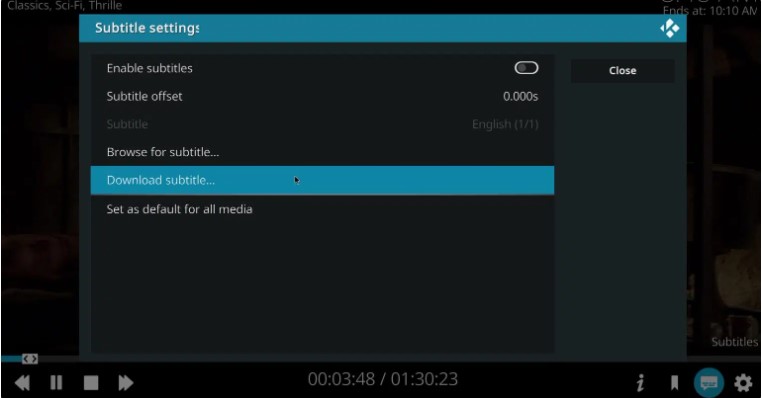
パート4: Kodiに字幕を追加する方法
Kodiに字幕を追加することで、視聴体験を向上させ、お気に入りの番組や映画の対話を一言も逃さないようにすることができます。このセクションでは、Kodiに字幕を追加する手順を説明しますので、メディアを最大限に楽しむことができます。
ステップ1: 字幕アドオンをインストールする
Kodiに字幕を追加するために最初に必要なのは、字幕アドオンをインストールすることです。Kodiには、メディアの字幕を簡単にダウンロードして有効にするためのアドオンがいくつかあります。人気のある字幕アドオンには、OpenSubtitles、Subscene、Podnapisiなどがあります。
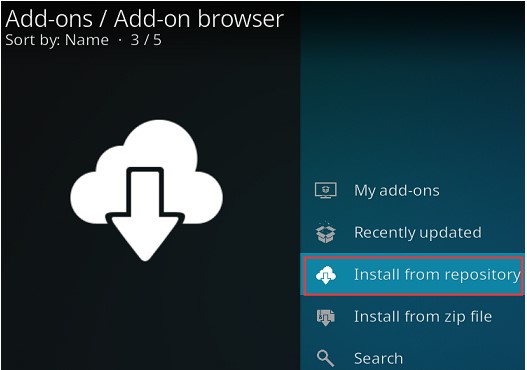
ステップ2: Kodi設定で字幕を有効にする
字幕アドオンをインストールしたら、Kodiの設定で字幕を有効にする必要があります。これを行うには、Kodiのホーム画面に移動し、メインメニューから「設定」を選択します。次に、プレイヤー設定オプションをクリックし、利用可能な設定のリストから言語を選択します。
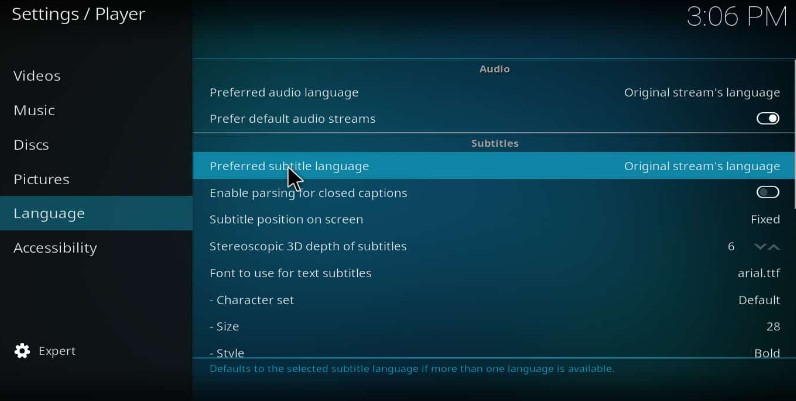
ステップ3: メディアの字幕をダウンロードする
字幕アドオンをインストールし、Kodiの設定で字幕を有効にしたら、メディアの字幕をダウンロードし始めることができます。特定のビデオの字幕をダウンロードするには、Kodiでビデオを再生します。字幕アドオンメニューから、映画やテレビ番組の名前を入力して字幕を検索するか、利用可能な字幕オプションを参照します。
ステップ4: 字幕設定を調整する
メディアの字幕をダウンロードしたら、Kodiで字幕設定を調整して正しく表示されるようにすることができます。字幕設定を調整するには、Kodiのホーム画面に移動し、メインメニューから設定を選択します。次に、プレイヤー設定オプションをクリックし、利用可能な設定のリストから言語を選択します。
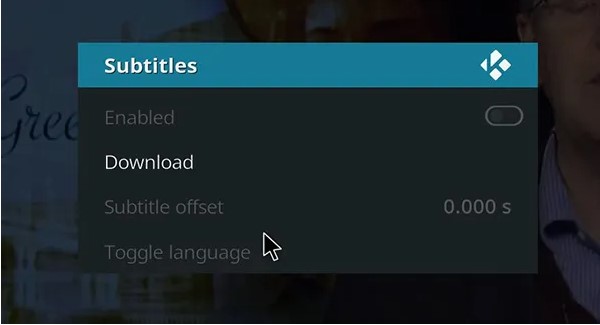
パート5: Kodi以外で字幕を取得する方法
最適なKodiの字幕を追加するための代替手段を探している場合、Hitpaw Edimakorは検討する価値のある優れたオプションです。Hitpaw Edimakorは、ビデオ編集ソフトウェアで、簡単なステップでビデオに字幕を追加できます。
ステップ1: HitPaw Edimakorを開く
まず、コンピュータでHitpaw Edimakorを開きます。公式Hitpawサイトからソフトウェアをダウンロードしてインストールできます。ソフトウェアをインストールしたら、起動すると、字幕の追加が簡単にできるクリーンで直感的なインターフェースが表示されます。
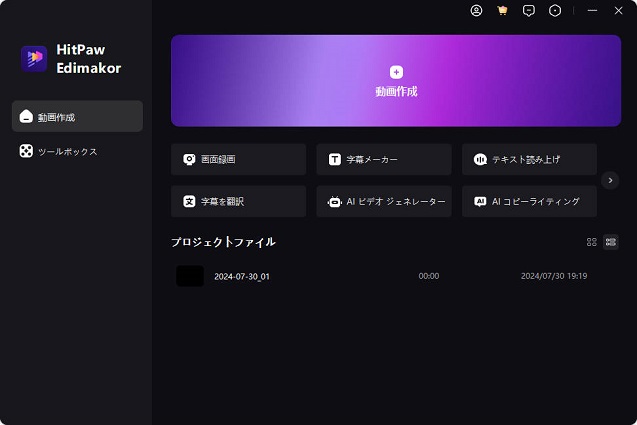
ステップ2: メディアを追加する
次に、字幕を追加したいメディアファイルを追加する必要があります。メディア追加ボタンをクリックし、コンピュータからビデオファイルを選択します。ビデオファイルがソフトウェアにインポートされ、画面に表示されます。
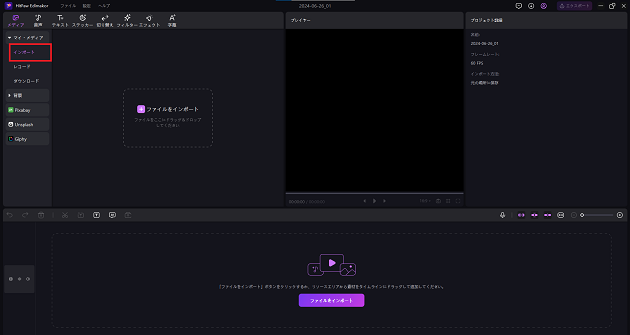
ステップ3: 字幕タブに移動する
メディアファイルを追加したら、Hitpaw Edimakorの字幕タブに移動します。ここで、ビデオの字幕を追加、編集、カスタマイズできます。字幕のフォントスタイル、サイズ、色、位置を選択して、ビデオに完璧にフィットさせることができます。

ステップ4: ビデオをエクスポートする
字幕を追加してカスタマイズしたら、ビデオをプレビューして字幕がどのように表示されるかを確認できます。結果に満足したら、字幕を含むビデオをエクスポートすることができます。ビデオエクスポートボタンをクリックし、ビデオの形式と品質設定を選択します。
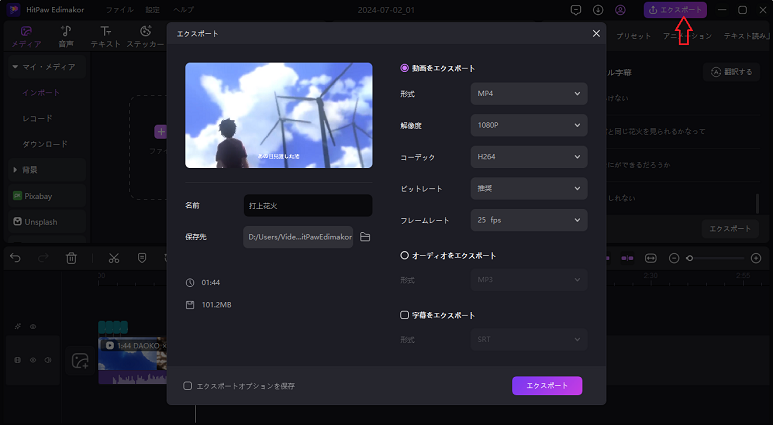
最後に
Kodiの字幕は、耳の不自由な人や、オリジナル音声以外の言語でコンテンツを視聴することを好む人にとって、視聴体験を向上させる貴重な機能です。メディアファイルに字幕を編集、カスタマイズ、追加するための信頼できるツールを探している場合は、HitPaw Edimakorを試してみることを強くお勧めします。







 HitPaw Edimakor
HitPaw Edimakor
この記事をシェアする:
「評価」をお選びください:
松井祐介
編集長
フリーランスとして5年以上働いています。新しいことや最新の知識を見つけたときは、いつも感動します。人生は無限だと思いますが、私はその無限を知りません。
すべての記事を表示コメントを書く
製品また記事に関するコメントを書きましょう。